Home » Thủ thuật blog
Một ứng dụng của lệnh position : Chèn tiện ích vào banner (Header)
Thứ Ba, 28 tháng 7, 2009
 [FD's BlOg] - Lệnh position là 1 lệnh có lẽ là lạ với nhiều người, do nó ít được sử dụng thường xuyên. Phần lớn ta thường dùng lệnh padding hoặc margin để tùy chỉnh vị trí của khối. Hôm nay mình sẽ giới thiệu cho các bạn một ứng dụng của lệnh position, để tùy chỉnh việc hiển thị của nó trên nền 1 div khác.
[FD's BlOg] - Lệnh position là 1 lệnh có lẽ là lạ với nhiều người, do nó ít được sử dụng thường xuyên. Phần lớn ta thường dùng lệnh padding hoặc margin để tùy chỉnh vị trí của khối. Hôm nay mình sẽ giới thiệu cho các bạn một ứng dụng của lệnh position, để tùy chỉnh việc hiển thị của nó trên nền 1 div khác.Ở thủ thuật này ta sẽ sử dụng thuộc tính relative của lệnh position, trong đó ta dùng thêm các lệnh top, left, right, bottom để điều chỉnh vị trí hiển thị.
Xem hình minh họa thủ thuật:
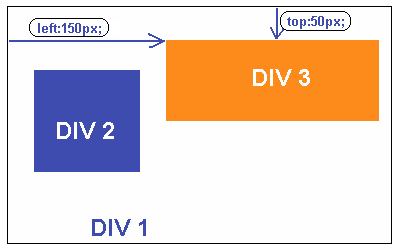
Khi chưa dùng lệnh position thì các div sẽ hiển thị như bên dưới:

Thông thường khi kết thúc 1 thẻ div thì nó sẽ tự động xuống hàng, tức là các thẻ div sẽ được xếp theo tứ tự từ trên xuống.
- Để xác định vị trí của 1 thẻ div, các bạn có dùng 4 cặp lệnh sau để xác định vị trí cho nó :
+ left, top : căn theo góc trái trên. ví dụ thẻ div được đặt ở vị trí cách lề trên 30px; lề trái 30px; thì ta có code sau :
#div1 {
position:relative;
top:30px;
left:30px;
}
+ left, bottom : căn theo góc trái dưới. ví dụ thẻ div được đặt ở vị trí cách lề dưới 30px; lề trái 30px; thì ta có code sau :
#div1 {
position:relative;
bottom:30px;
left:30px;
}
+ tương tự với các cặp (right,top) và (right,bottom) ta cũng thực hiện tương tự.
+ Lưu ý ta có thể dùng giá trị âm để xác định vị trí cho nó, ví dụ như hình minh họa trên, khi ta căn lề trên cho thẻ div3 giá trị là : top:-25px; thì ta sẽ được kết quả như bên dưới:

- Nếu ta có nhiều thẻ div, và được căn với với các giá trị như nhau thì các thẻ div này sẽ không bị trùng lên nhau, mà sẽ xếp tuần tự nhau từ trên xuống. Ví dụ như hình bên dưới mình thực hiện:
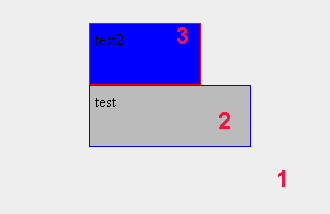
- Các thẻ div2 và div3 đều được xác định vị trí như nhau (top:30px; , left:350px;) , khi ta thay đổi vị trí cho div3 là top:50px; left:300px; thì ta sẽ có kết quả như bên dưới:
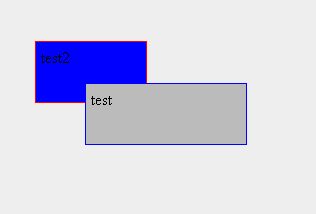
Và sau đây là kết quả mà mình đã test cho header của blog test của mình :
Ban đầu khi chưa áp dụng thủ thuật:
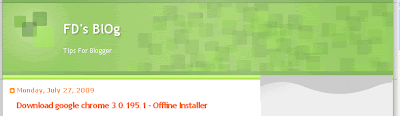
Sau khi ẩn phần Header có sẵn của blog, và thêm các thành phần mới vào thì mình có được kết quả như bên dưới :
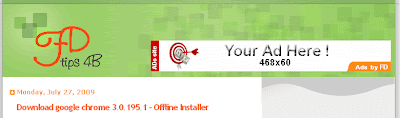
Đây là kết quả mình thêm box search vào header :
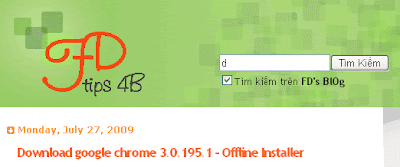
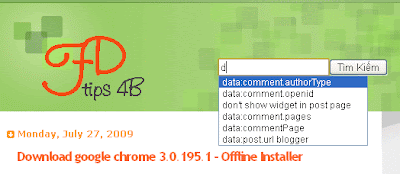
☼ Và sau đây để cụ thể mình sẽ hướng dẫn cho các bạn cách chèn Box search vào Header :(lưu ý, thủ thuật này mình hướng dẫn theo các template mà blogger cung cấp, nếu bạn nào xài template convert thì làm tương tự)
1. Bước 1 là làm ẩn Header có sẵn của blog :
- Vào bố cụ
- Vào chỉnh sửa code HTML
- Thêm các đoạn code màu đỏ vào code CSS của phần Header và code CSS của phần chứa header (header-wrapper):
#header-wrapper {
height:150px;
...
...
...
}
#header {
display:none;
...
...
...
}
- độ rộng (150px;)của phần header bạn có thể tùy chỉnh lại.
2. bước 2 : chèn box search vào header:
- tiếp tục ở bước trên, tạo 1 code css cho phần chứa box seach.
- Dán đoạn code CSS bên dưới vào trước dòng code ]]></b:skin>
#box-search {
position:relative;
top:80px;
left:380px;
}
- tùy chỉnh lại code màu đỏ để box search có 1 vị trí thích hợp nhất trên header.
- Tiếp tục xuống dưới tìm đoạn code sau:
<div id='header-wrapper'>
<b:section class='header' id='header' maxwidgets='1' showaddelement='no'>
<b:widget id='Header1' locked='true' title='FD's BlOg (Header)' type='Header'/>
</b:section>
</div>
- Thêm đoạn code bên dưới vào ngay sau dòng </b:section> ở đoạn code tìm được:
<div id='box-search'>
<form action='http://www.google.com/search' method='get' target='_blank'>
<table border='0' cellpadding='0'>
<tbody><tr><td>
<center><input maxlength='255' name='q' size='25' style='width: 141px;' type='text' value=''/><input type='submit' value='Tìm Kiếm'/></center></td></tr>
<tr>
<td align='left' style='font-size: 100%;'>
<input checked='checked' name='sitesearch' type='checkbox' value='fandung.blogspot.com'/>Tìm kiếm trên FD's BlOg</td>
</tr>
</tbody>
</table>
</form>
</div>
- Thay code màu đỏ lại thành địa chỉ URL của blog bạn.
- Tùy chỉnh lại code màu xanh theo ý bạn.
3. Cuối cùng, save template lại.
Khi chèn box search này, ngoài việc hiển thị ở ngoài layout, nó còn hiển thị ở ngay trong phần "Phần tử trang", như hình bên dưới:
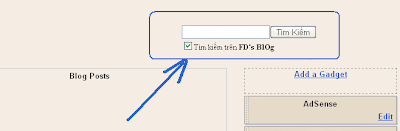
Chúc các bạn thành công.












Comments[ 0 ]
Đăng nhận xét